# 克隆项目
node.js 源码托管在 Github (opens new window)。
$ git clone git@github.com:nodejs/node.git
# 编译源码
通过以下命令对 node.js 源码进行编译。
$ ./configure --debug && make
等待的时间较长,需要一顿吃火锅的功夫。
源码编译之后会生成 ./out 目录,在根目录中会生成可执行命令行工具 node 与 node_g,指向 ./out 中的符号链接。
node -> out/Release/node
node_g -> out/Debug/node
使用 node_g 替代全局的 node,可对源码进行调试。
你可以像使用全局 node 命令一样使用它,如查看当前 node.js 的版本号,此处显示为 v17.0.0-pre。
$ ./node_g --version
v17.0.0-pre
$ ./node_g
Welcome to Node.js v17.0.0-pre.
Type ".help" for more information.
> process.versions
{
node: '17.0.0-pre',
v8: '9.3.345.16-node.9',
uv: '1.42.0',
zlib: '1.2.11',
brotli: '1.0.9',
ares: '1.17.2',
modules: '96',
nghttp2: '1.42.0',
napi: '8',
llhttp: '6.0.2',
openssl: '1.1.1l+quic',
cldr: '39.0',
icu: '69.1',
tz: '2021a',
unicode: '13.0',
ngtcp2: '0.1.0-DEV',
nghttp3: '0.1.0-DEV'
}
>
# 在 VSCode 中调试 node.js 源码
此处仅调试 node.js 源码中 javascript 的部分。
- 新建文件
hello.js,通过./node_g --inspect-brk hello.js方式运行脚本,并打开调试功能 - 在
vscode中以attach的方式调试代码,配置如下
{
"name": "Attact Node Program",
"type": "node",
"request": "attach",
"port": 9229
}
若要使用 node_g 调试任意位置中项目的源码,可把 node_g 符号链接至全局的 $PATH 中,这步很重要,对下一步有用。
$ ln -s /Users/xiange/Documents/node/out/Debug/node /usr/local/bin/node_g
当调试时,通过 node_g 开启项目,并使用 attach 监听端口进行调试。
# 在 VSCode 中调试 C++/node.js 源码
调试 C++ 需要下载相关插件 (opens new window)
当调试 C++ 源码时,使用以下配置,可调试执行任意脚本时的 node.js 源码(C++/Javascript):
{
"name": "(lldb) Node Source Code",
"type": "cppdbg",
"request": "launch",
// 注意上一步已将 node_g 进行了符号链接
"program": "/usr/local/bin/node_g",
"stopAtEntry": true,
"cwd": "${workspaceFolder}",
// 对于 JS 打开调试,调试文件为第二个参数,可自行修改
"args": ["--inspect-brk", "${workspaceFolder}/native/https/index.js"],
"environment": [],
"externalConsole": true,
"MIMode": "lldb"
}
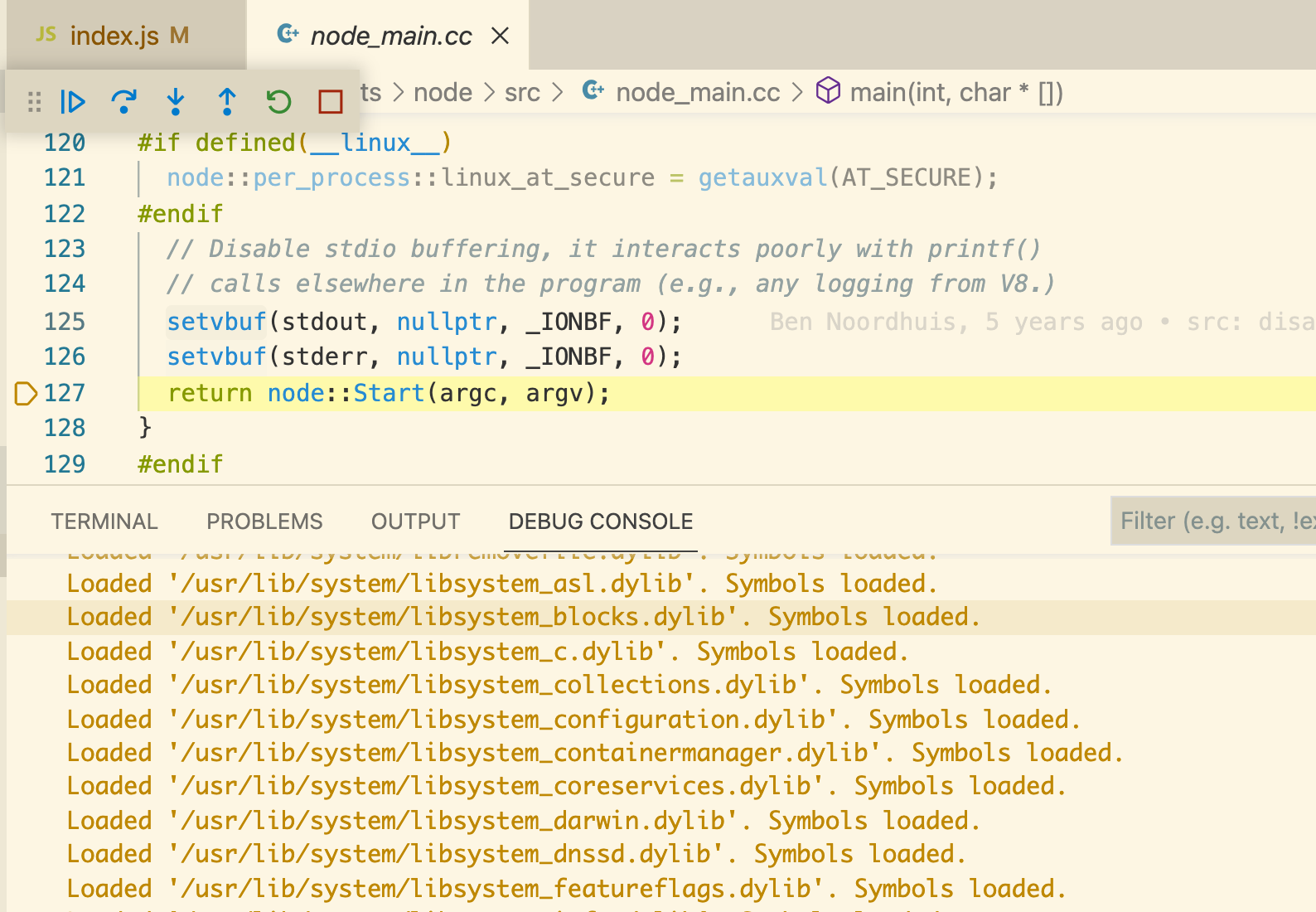
- 当调试 C++ 时,使用 VSCode 调试器进行调试
- 当调试 C++ 过程中需要调试 node.js 时,使用 Chrome 浏览器进行调试
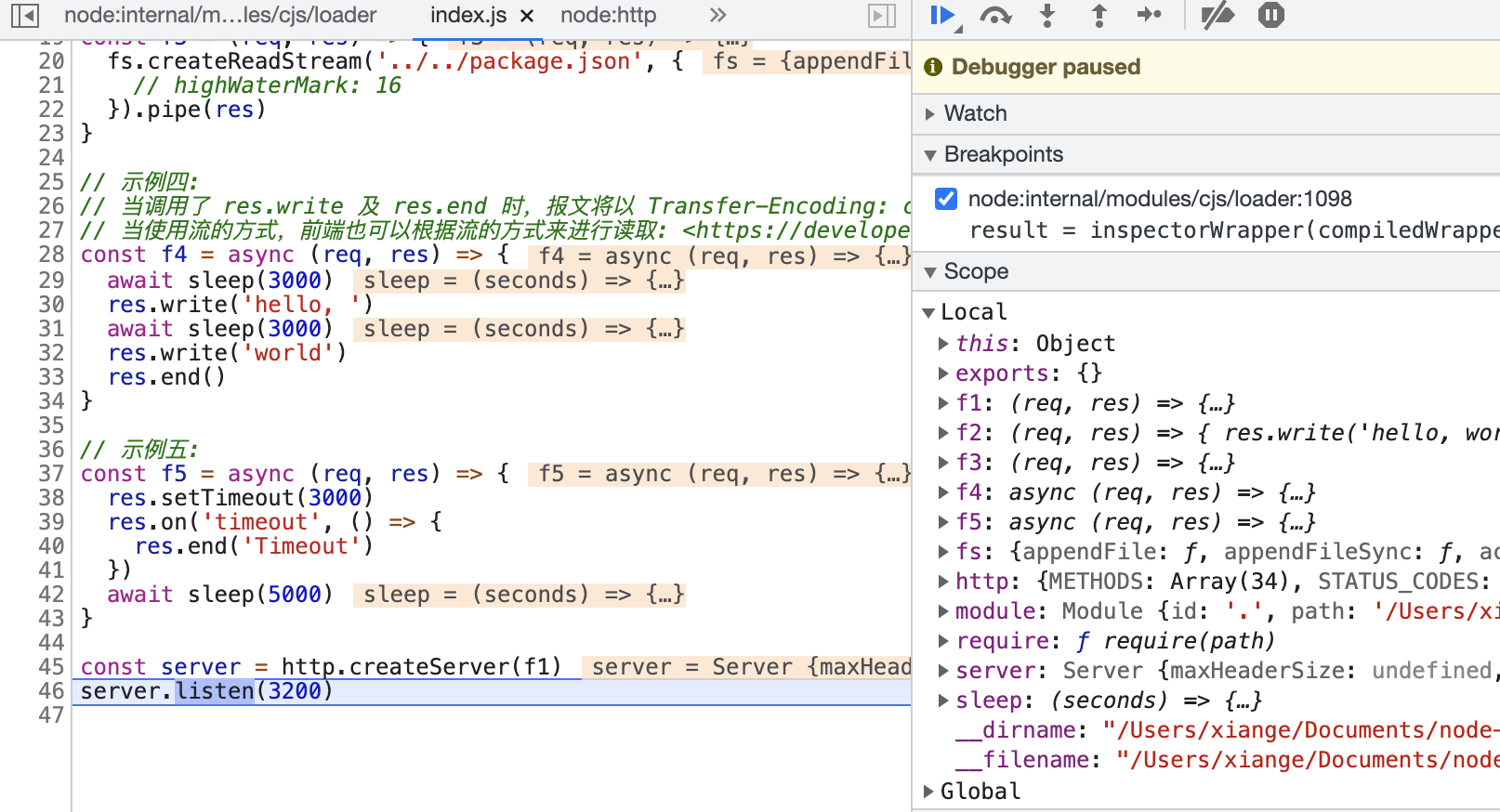
# 一个示例
以下代码是关于以上调试部分的一个示例,包含源码及调试配置部分。
联系山月微信 (shanyue94) 获取。
← 9.2 调试示例